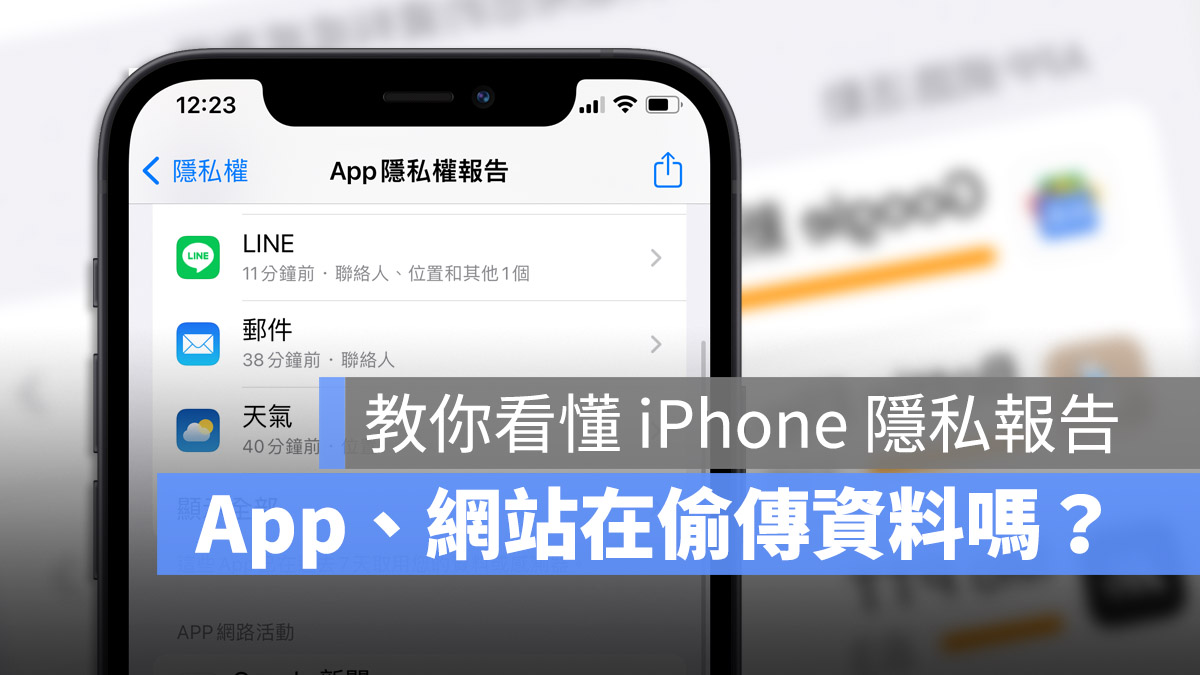
現在人對於隱私都極為重視,而蘋果在 iPhone 內,也有許多相關的隱私權防範措施,尤其是 iOS 15.2 加入了更詳細的隱私權報告功能。
今天這篇文章就要跟大家聊聊,在 iPhone 內要如何完整查看自己的隱私權被如何運用、什麼時候被使用、隱私權都用在什麼地方。
另外,如果想要了解更多 iOS 15.2 的新功能,可以參考我們幫大家整理的這篇:
👉 iOS 15.2 更新正式推出!15 項新功能中,這 6 大功能最值得升級
👉 iOS 15.2 與 iPadOS 15.2 版推出,10 大亮點功能搶先看
本篇內容
iPhone 隱私權報告可以看什麼?
iPhone 的「隱私權報告」中,會顯示每個 App 在什麼時候使用了 iPhone 上可能會影響個人隱私的功能,這些可能會影響個人隱私的功能包含了相機、麥克風、照片以及定位….等。
而在隱私權報告中,會詳細記錄 App 何時使用了這些功能、使用幾次、在什麼時候使用的,藉此你就可以回想當時是否真的有在執行相關的 App,或是願不願意繼續讓 App 取用你的資料。
除了紀錄 App 對於隱私相關資訊的取用內容外, 網路的活動也會記錄在 iPhone 隱私權報告中,讓你知道最常造訪的網頁,如果發現有你沒有看過的網頁,那可能就要小心了。
簡單來說,「App 隱私權報告」包含了以下幾個項目:
- 各個 App 有沒有使用相機、麥克風、通訊錄、定位….等
- 使用的時間
- 使用的次數
- 各個 App 有連過哪些網站
- iPhone 有連過哪些網站
iPhone 隱私權報告如何查看
如果要查看 iPhone 隱私權報告,可以打開「設定」App,然後往下拉到「隱私權」的這個選項,點進去後,最下方會有一個「App 隱私權報告」的功能。
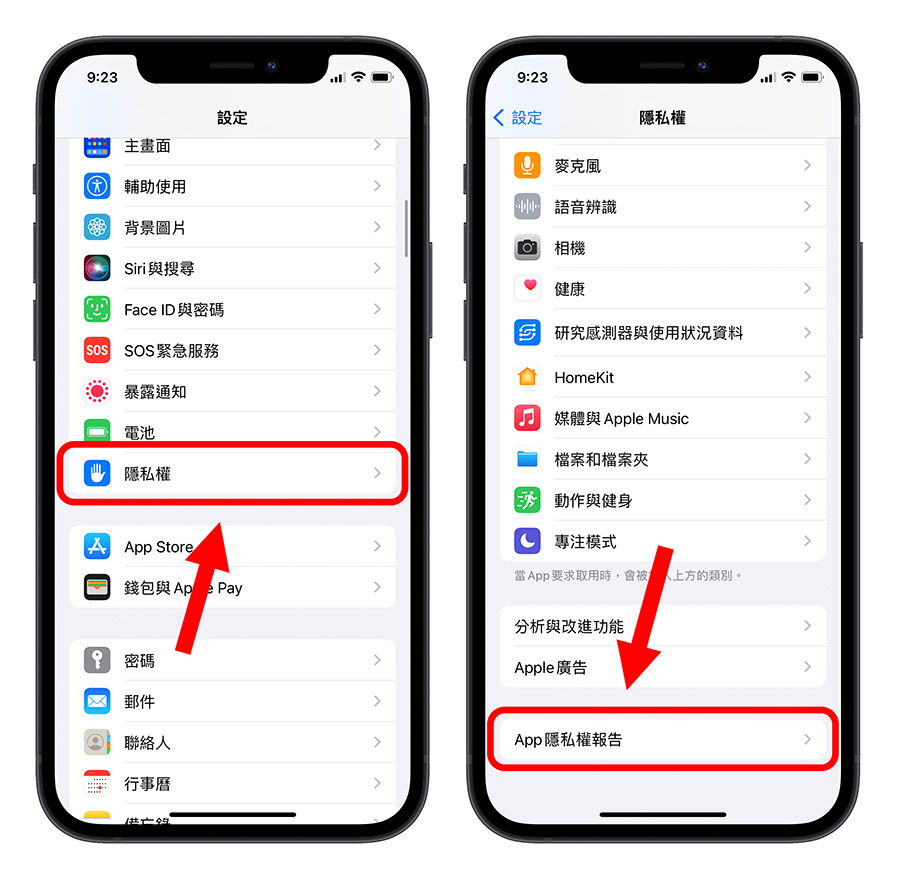
iPhone 隱私權報告紀錄 App 使用哪些隱私功能
這裡面就會詳細記錄了過去 7 天來,iPhone 的各個 App、各項活動使用了哪些關於隱私權的紀錄。
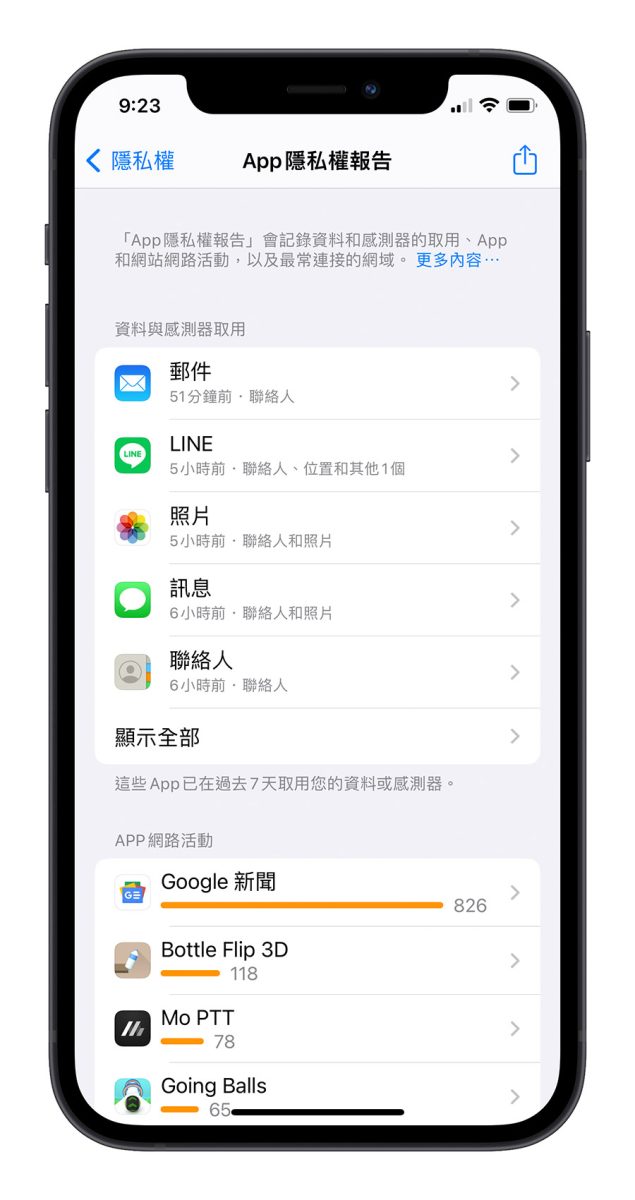
點進去 iPhone 隱私權報告中,各個 App 內還可以看到使用的詳細情況、什麼時候使用的;再點進每一個隱私權項目內,還會紀錄使用的詳細時間。
例如下圖右邊就顯示了我在 6 天前有利用「捷徑」功能開啟「相機」App,而我也確實有做過,當時我在測試一個相機的捷徑,因此這樣就沒問題,不是有背景程式在亂取用我的相機。
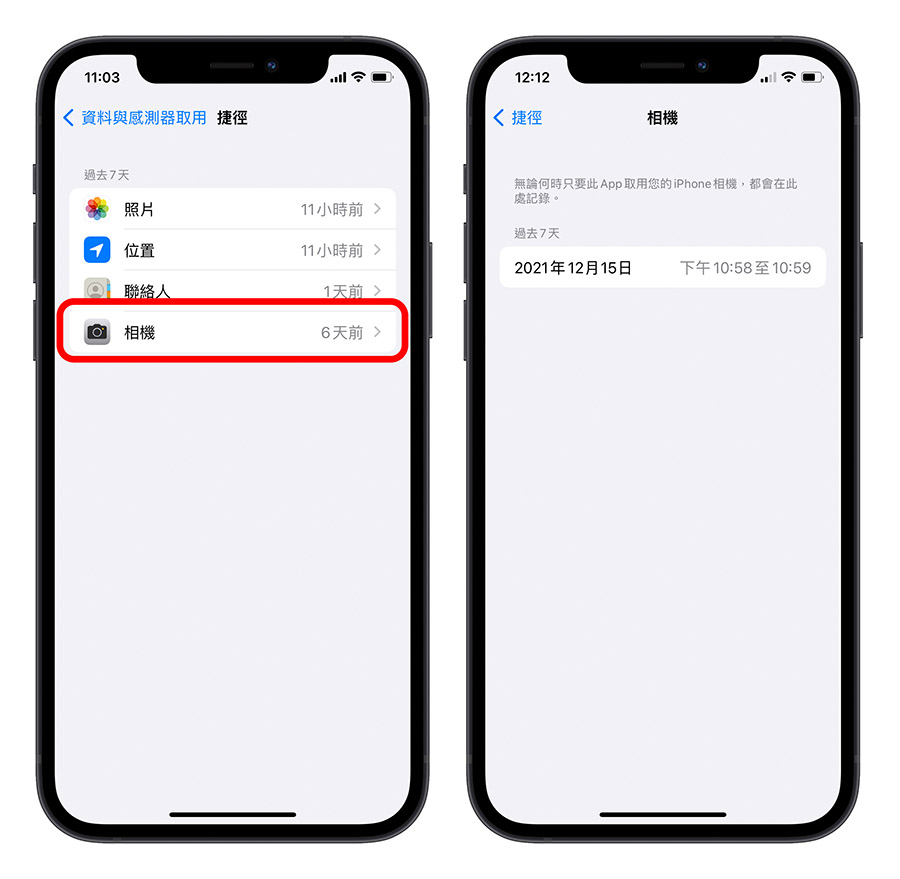
iPhone 隱私權報告紀錄 App 都連到哪些網域
此外,iPhone 隱私權報告還會根據 App 的網路使用量來告訴你每個 App 使用網路的狀況,因為即便只是在玩遊戲,App 也依然會透過網路傳送相關資訊。
這裡以「MoPTT」為例,點進去後可以看到「MoPTT」最常連到的就是「s.yimg.com」,這個網域簡單來說是 Yahoo 的廣告,當我們在使用 Mo PTT 時也確實會看到部分廣告,所以這也是沒問題的。
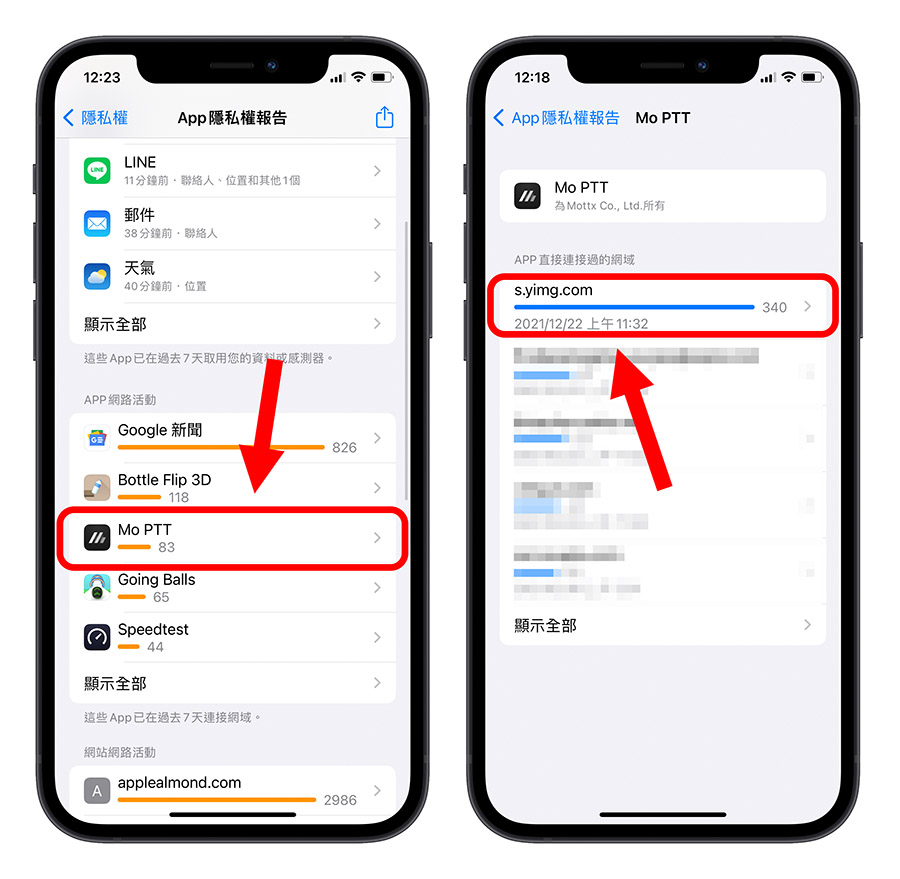
或是如果在 Mo PTT 有看圖片,很多圖片都是放在 imgur 圖床,所以在 iPhone 隱私權報告中也會看到。
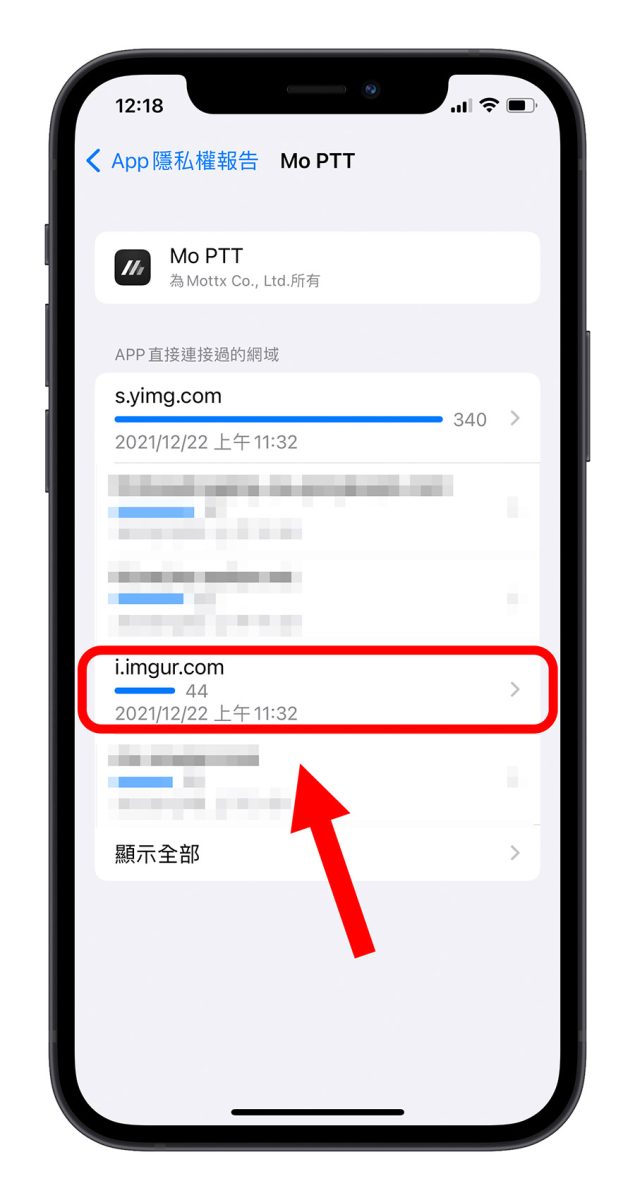
iPhone 隱私權報告紀錄最常造訪的網站
在 iPhone 隱私權報告的下半部,會顯示這支 iPhone 在過去 7 天中,最常看哪些網站,像是下圖,我最常看的就是果仁自己的網站了!
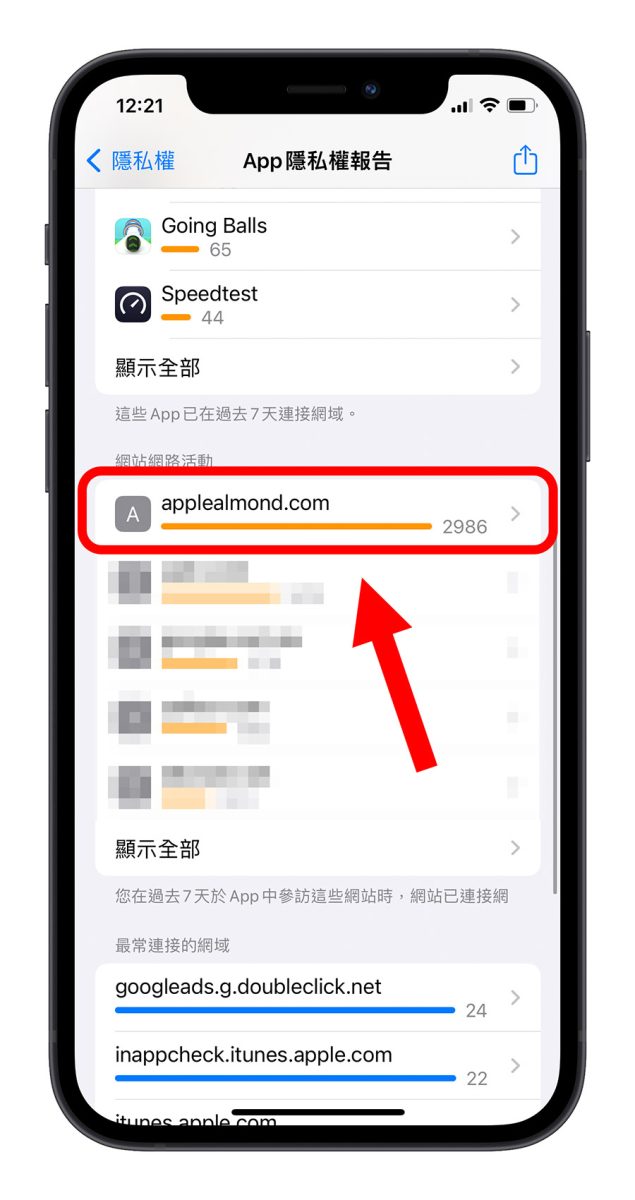
點進去每一個網站,也會看到這個網站又有跟哪些網域有關聯。
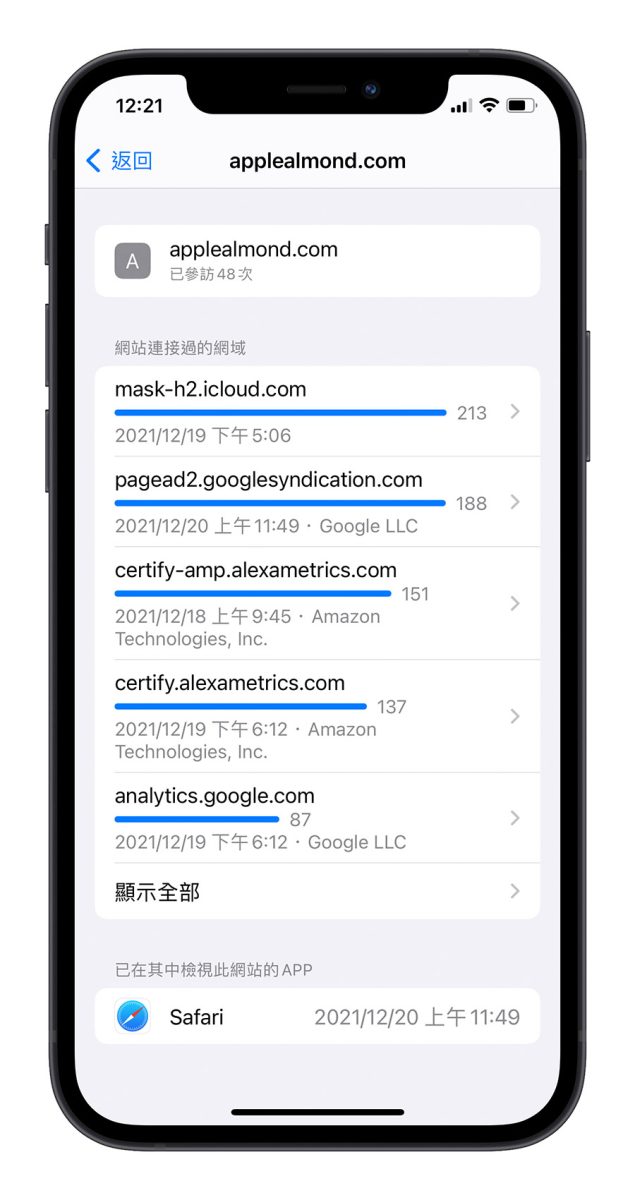
iPhone 隱私權報告紀錄最常造訪的網域
這部分跟上面「最常造訪的網站」很容易搞混,上面那部分通常會顯示很清楚的網站網址,連進去會是一般的網頁,但這個部分顯示的網域,不單單是指「一個網站」;此外,造訪也未必是你自己連過去,只要 iPhone 有和這些網域交換過資料,就會被紀錄。
以下圖為例,我的 iPhone 最常造訪的是「googleads.d.doubleclick.net」 這個網域,這個是 Google 的廣告網域,現在大家只要有上網,網頁上有任何 Google 的廣告,那你就會有一筆這個網域的紀錄。
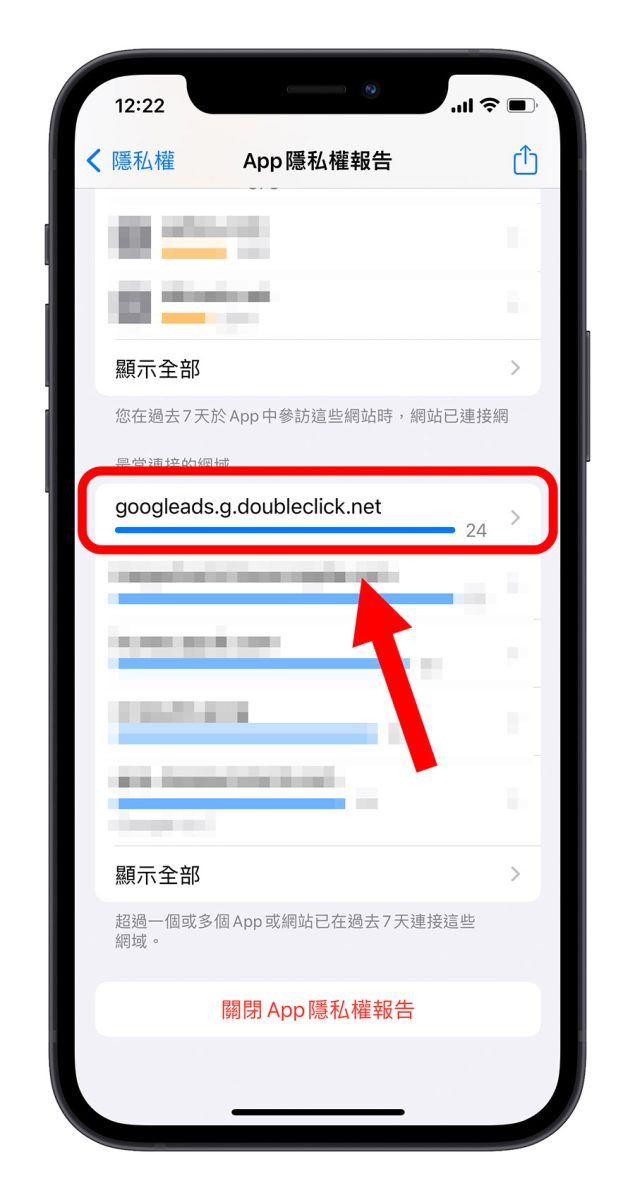
點進去後,還可以看到你的 iPhone 內,哪些 App、哪些網站跟這個網域也有關聯。
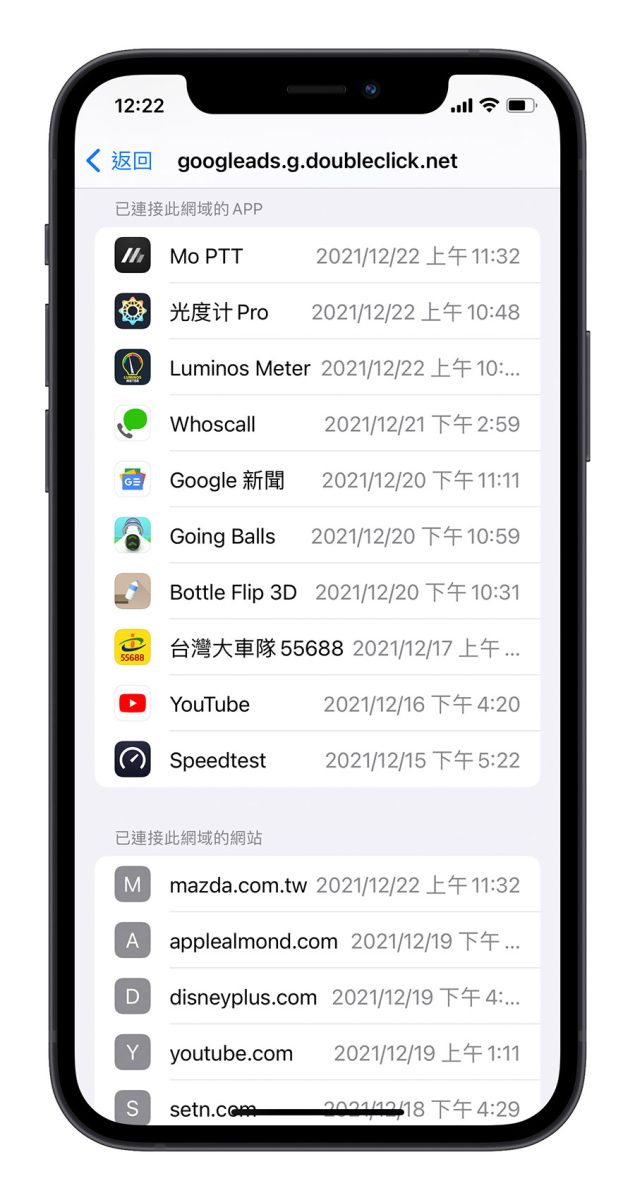
「未名命的網域」是什麼?
此外,如果你發現了 iPhone 隱私權報告中有一個「未命名的網域」這一項,裡面放的就是只有 IP 位置的網域。
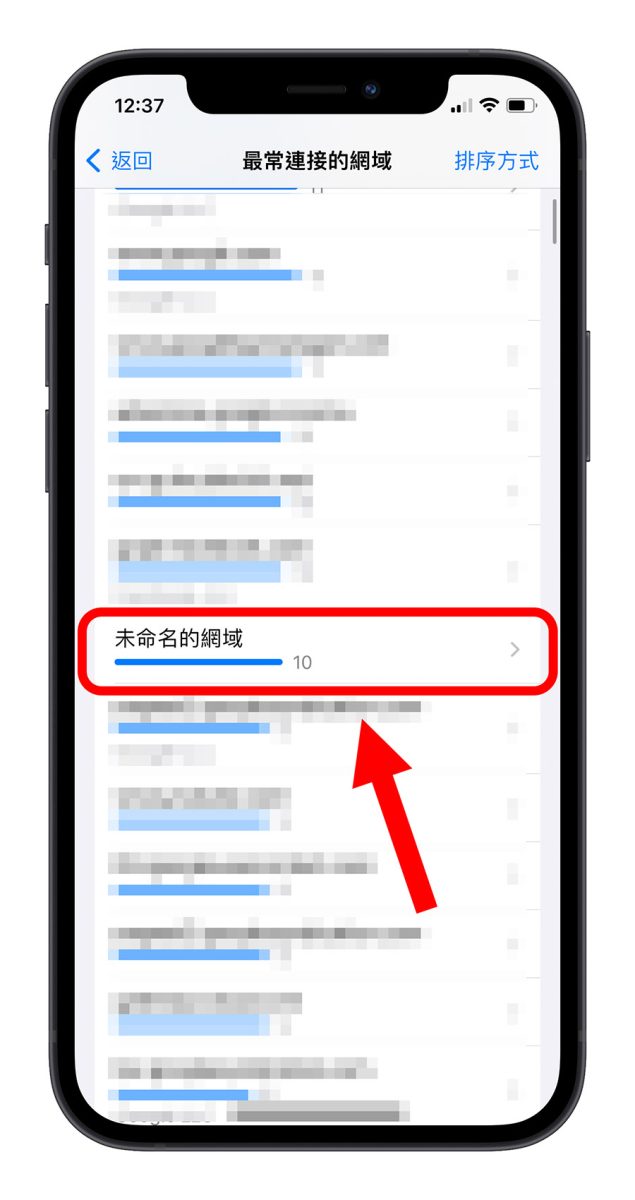
以下圖為例,第一個是我們家的區網內某一台電視的 IP,再點進去看,和這個網域相關聯的有「YouTube」、「Spotify」、「Google Home」,可能是因為我有在手機上投放這些內容到電視上,所以會被紀錄,那這樣也是沒問題的,畢竟都是自己知道的活動。
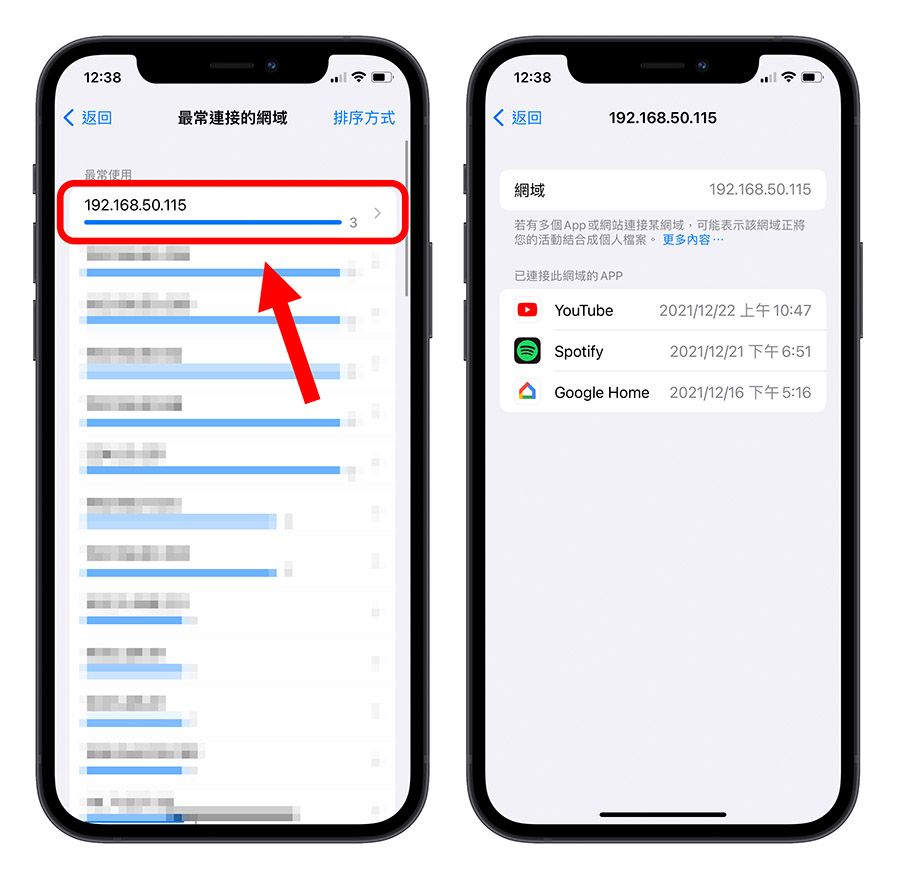
發現不明的 iPhone 隱私權活動該怎麼辦?
如果你在檢視 iPhone 隱私權報告的時候,發現了不明的隱私活動,而且很確定你自己沒有操作過,例如某個 App 有取用自己的聯絡人料,但不是你操做的,你也不想要他繼續取用,這樣該怎麼辦?
以下圖為例,我在「隱私權報告中」看到「Google Home」有取用我的聯絡人資料,但我不希望他存取。
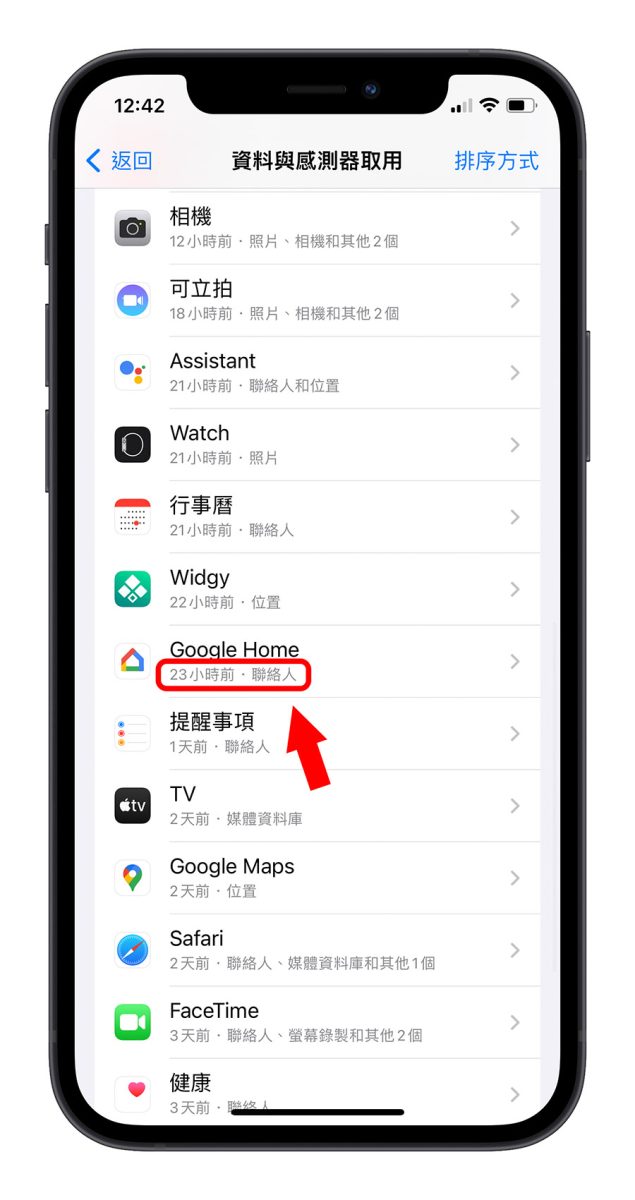
你可以到「設定」→「隱私權」→「聯絡人」這個選項中,把「Google Home」的取用權限關閉。
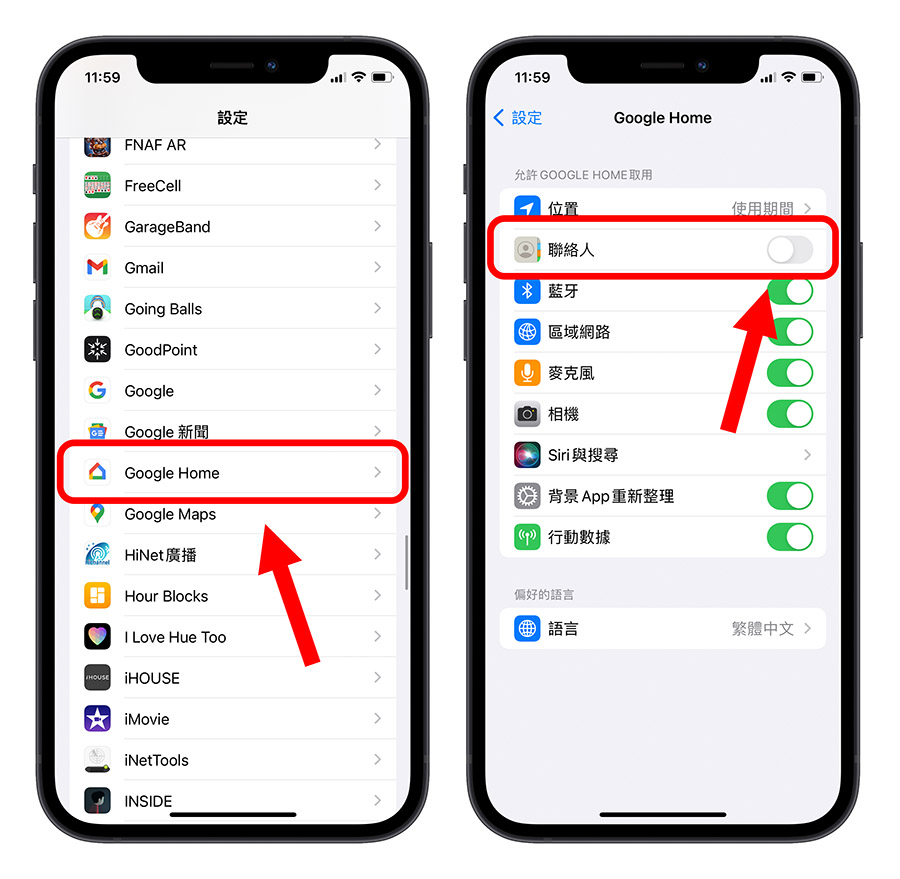
或者是在「設定」中直接找到「Google Home」的選項,在裡面直接把聯絡人的取用權限關閉也可以。
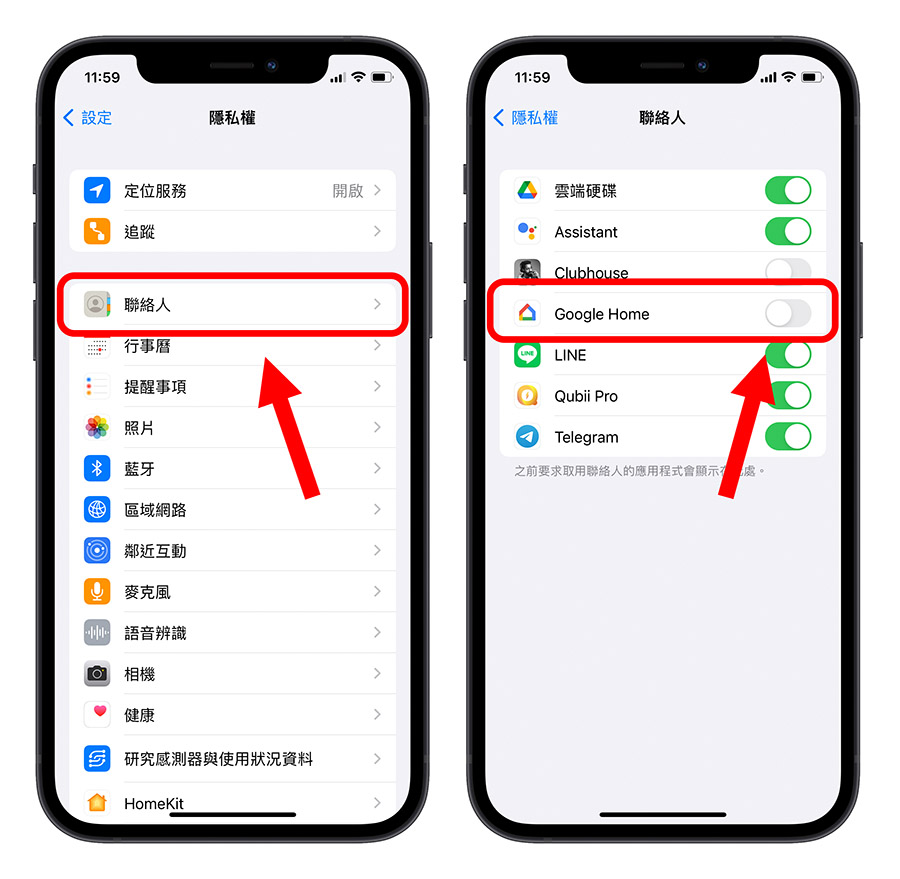
iPhone 隱私權報告怎麼看:總結
這個 iPhone 的隱私權報告是在 iOS 15.2 推出的新功能,裡面記錄了非常完整、可能涉及隱私資訊的相關活動,最多可以回溯到 7 天前的內容,包含 App 對於相機、麥克風…等的取用狀況,網頁對於各個網域的流量….等,都紀錄的非常清楚,大家可以偶爾來看一下,不僅可以保障自己的安全,也可以知道過去 7 天來使用 iPhone 的狀況。
延伸閱讀》
如果想知道更多關於 Apple 的消息、教學、小技巧或是科技新知,歡迎大家點擊以下任一 LOGO,追蹤我們的 Facebook 粉絲團、加入官方 Line 帳號、訂閱 IG 以及 Telegram。




